Содержание
Авто-подбор рекомендуемых товаров для OC 3.х
#1
Модуль помогает подобрать рекомендуемые товары по заданным параметрам.
Работает на Opencart 3.х
ДЕМО
https://cleanphp.ru/setspro/admin/index.php?route=extension/module/auto_related&token=
логин: demo / пароль: demo
Скрытое содержимое. Вам нужно войти или зарегистрироваться.
Последнее редактирование: 10.2022 в 00:50″ itemprop=»dateModified»>22.10.2022
ineks76
Созидатель (II)
#2
Неплохо бы еще демо посмотреть. Узнать о чем сам модуль.
#3
adr86 сказал(а):
У модуля нет демо.
Модуль дает возможность подобрать рекомендуемые ко всем товарам автоматически по НАЖАТИЮ КНОПКИ «ПОДОБРАТЬ» в настройках модуля.
У модуля есть следующие критерии подбора
- Разброс цены (Фиксированная или проценты). Например: товар стоит 1000р разброс 500. в рекомендуемые попадут все товары от 500р до 1500р
- Кол-во совпадений атрибутов. Например у процессоров есть атрибут частота. Так вот если этот атрибут будет присутствовать у нескольких процессоров, то они попадут в рекомендуемые к друг другу. В этом поле указывается, сколько необходимо совпадающих атрибутов для попадания в рекомендуемые.
- Кол-во совпадений значений атрибутов. Например у процессоров есть атрибут частота. Так вот если этот значение этого атрибута будет совпадать у нескольких процессоров, то они попадут в рекомендуемые к друг другу. В этом поле указывается, сколько необходимо совпадающих атрибутов для попадания в рекомендуемые.
- Кол-во совпадений значений опций. Аналогично аттрибутам
- Кол-во одинаковых тэгов. Если в товарах совпадет больше(или равно) тэгов чем в этом поле они попадут друг другу в рекомендованные.
- Лимит рекомендуемых. Это максимальное количество рекомендуемых у одного товара.
- Товары из одной категорию. Это чекбокс, при активации которого, модуль подберет рекомендуемые товары из одинаковых категорий
- Новые товары. Подбирает рекомендуемые товарам, у которых нет рекомендуемых.
Нажмите, чтобы раскрыть…
если не ошибають это он) демо есть
#4
Vukas сказал(а):
если не ошибають это он) демо есть
Нажмите, чтобы раскрыть…
поправлю описание, раньше если не ошибаюсь не было
ineks76
Созидатель (II)
#5
Спасибо большое
Автоматически рекомендуемые товары — Я программист
Представляю Вашему вниманию новый модуль для всех версий opencart и ocstore — Автоматически рекомендуемые товары. Что он делает? Куда его применить? Практическая польза? Чем лучше модуля «Похожие товары по атрибутам»? Обо всем подробно под катом
Что он делает? Куда его применить? Практическая польза? Чем лучше модуля «Похожие товары по атрибутам»? Обо всем подробно под катом
Что он делает
Модуль предлагает посетителям Вашего магазина обратить внимание на другие товары, которые похожи на просматриваемый товар или которые стоит купить вместе с просматриваемым товаром.
Например с ноутбуком неплохо бы купить мышку
Настройки
Все зависит от настроек модуля. Какие же есть настройки у модуля и что они означают?
- Заголовок
Это то, что увидит покупатель на странице товара, кроме самого товара. То, что привлечет его внимание и заставит задержаться в Вашем магазине и прикупить еще чего-нибудь.
«Не забудьте купить» или «Посмотрите еще». Какой будет заголовок — решать Вам. - Представление заголовка
Тут у нас есть два варианта.- Наименование
С этим мы разобрались в 1 п. - Наименование (Атрибут — Значение)
А тут мы можем показать чем именно похожи эти товары на тот, который мы смотрим в данный момент (по какому атрибуту они совпадают и по какому значению).
Например с ноутбуками мы порекомендовали мышку. А у мышки показали все похожие мышки с атрибутом «Разрешение сенсора»
- Наименование
- Атрибуты
Тут мы можем указать по каким атрибутам считать товар похожим.
ВАЖНО! Поиск идет по всем указанным атрибутам, поэтому указывайте 1-2 атрибута. Этого будет достаточно.
На картинке выше в п.2.2 я указал атрибут «Разрешение сенсора» - Категория источник
Тут мы указываем те категории, в которых мы хотим отображать модуль.
На нашем примере я указал в качестве категории источника — «Ноутбуки». - Категория приемник
Это категория, из которой будет происходить выборка.
На нашем примере я указал в качестве категории источника — «Мышки».
Таким образом в товарах из категории «Ноутбуки» мы показали «Мышки» и установили заголовок «Не забудьте купить» - В пределах одной категории
Эту опцию полезно включать, если Вы хотите показывать похожие товары только в пределах одной категории.
В нашем примере я установил эту опцию в модуле с заголовком «Похожие мышки», а то вдруг у нас будут товары «Кошки» с таким же разрешением сенсора. Тогда в мышках будут отображаться мышки, а в кошках — кошки 🙂
Тогда в мышках будут отображаться мышки, а в кошках — кошки 🙂 - Только в наличии
Если Вы хотите рекомендовать товары только из тех, которые есть в наличии — эта опция для Вас. Думаю, что она говорит сама за себя. - Лимит
Тут мы указываем то количество товаров, которое хотим показать. Не все темы обладают каруселью товаров, чтобы прокручивать их и иногда очень важно указывать то количество, которое у нас убирается по ширине. - Ширина изображения
Тут мы можем указать ширину для картинок. Поменьше или побольше — неважно. Главное чтобы это гармонично смотрелось. - Высота изображения
Аналогично с п. 9 - Сортировка результатов
У нас есть выбор из трех способов сортировки рекомендуемых товаров. Давайте разберем подробнее каждый из них.- Случайно.
Сортировка случайным образом. Что тут еще сказать? Сделано это для того, чтобы при каждом новом открытии одной страницы рекомендовать разные товары. - По цене.
Модуль в этом случае выводит товары, которые максимально близко подходят по цене к просматриваемому товару.
- По атрибутам.
Это на тот случай, если мы не указали атрибуты. Мы как бы говорим модулю «Покажи сначала тот товар у которого совпадают значения всех атрибутов, затем покажи товар у которых совпадают 9/10 атрибутов и т.д. Сортировка по схожести товаров (от боле похожих к менее похожим). В нашем примере с мышками можно было бы установить эту сортировку и не выбирать атрибут. В этом случае модуль бы вывел не две мышки, а ровно столько, сколько мы указали в настройке «Лимит», но сначала бы были выведены те 2 мышки с одинаковым разрешением сенсора, а потом все остальные.
- Случайно.
- Статус
Включено — означает показывать модуль, Отключено — не показывать.
Много
букв настроек
Очень много настроек — скажите Вы. И я так подумал, когда писал модуль.
Сказано — сделано. Вы можете вообще ничего не заполнять — просто поставьте статус — включено и сортировку по атрибутам.
Готово. Больше ничего делать не нужно. И я это серьезно.
Модуль показывает в каждом товаре те товары, которые максимально близки по атрибутам.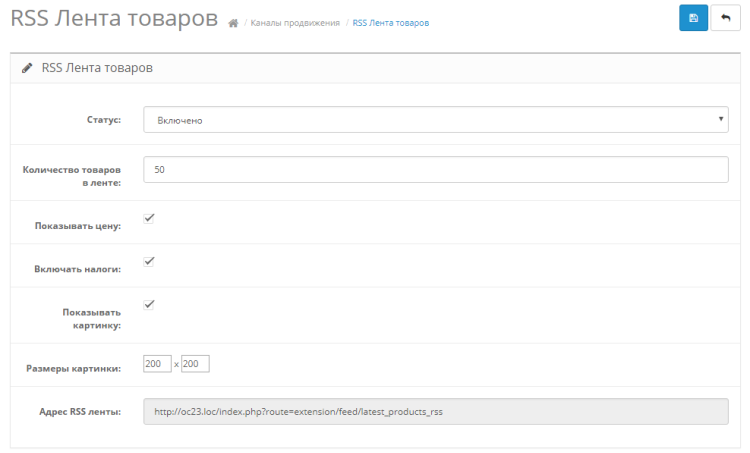
Возможные применения модуля
Ниже перечислены те применения, с которыми я сталкивался в реальной жизни (оказывая поддержку пользователям, купившим предыдущий модуль)
- Компьютерная техника. Как в примере выше.
- Светильники. Товары той же серии и подходящие лампочки.
- Автомобили. Шины и диски к ним.
- Столовые сервизы. Похожие сервизы по кол-ву персон или материалу
- Футболки и постеры звезд эстрады. И другие товары с тем же исполнителем.
- Комплекты постельного белья. Такие-же комплекты (2-сп., 1.5 сп. и т.д.)
- Автомобильные масла и смазки. Товары в пределах одной категории равные по объему.
- Книги. Книги того же автора.
- …
И это далеко не полный список возможного применения модуля. Я думаю, что в каждом интернет-магазине есть применение. А тематики этих магазинов исчисляются сотнями… если не тысячами.
Если Вы знаете способ применения этого модуля — пишите о нем в комментариях.
ВНИМАНИЕ!!! Модуль работает только в карточке товара
А как же SEO?
Плюсы этого модуля для посетителей Вашего интернет-магазина очевидны. Но есть и еще один очень важный плюс этого модуля. И имя этому плюсу — SEO
Но есть и еще один очень важный плюс этого модуля. И имя этому плюсу — SEO
- Перелинковка товаров. Это очень важно для любого интернет-магазина.
- Еще один хороший SEO заголовок на странице товара.
Приобрести модуль можно тут для opencart 2.0-2.2 и тут для opencart 2.3
Поддержку гарантирую.
Как управлять новыми, избранными и специальными товарами в PrestaShop 1.5.x.
Перейти к содержимому
Как управлять новыми, избранными и специальными товарами в PrestaShop 1.5.x.
PrestaShop позволяет добавлять новые, рекомендуемые и специальные товары для вашего магазина.
Новые товары: последние товары в вашем магазине.
Рекомендуемые продукты: Если вы хотите выделить наиболее важный (самый продаваемый, самый последний, самый качественный) продукт, вы можете добавить все эти продукты в раздел Рекомендуемые продукты.
Специальные продукты: если вы хотите выделить определенные продукты по специальной цене, эти продукты относятся к специальным продуктам.
В PrestaShop также доступны некоторые бесплатные и платные надстройки для управления новыми, функциями и специальными продуктами в отдельном блоке на домашних страницах.
Следующий шаг объяснит вам, как управлять стандартными новыми/рекомендованными/специальными продуктами в магазине Prestashop.
Мы добавили тестовый продукт, чтобы показать изменения, которые мы будем выполнять в модулях.
Модуль новых продуктов
Вы можете установить число так, чтобы новый продукт отображал новый тег в течение определенного количества дней. Это может быть неделя, месяц или как вы решите. Установка количества дней, в течение которых товар будет отображаться как Новый в PrestaShop 1.5.x.
- Мы добавили Test Product продукт в домашнюю категорию, как вы можете видеть на предыдущем снимке экрана.
- Далее Перейдите в Modules -> Modules , найдите блок нового продукта и нажмите «Настроить». Теперь вы находитесь на экране блока Новые продукты.
 Здесь вы можете установить количество продуктов для отображения и указать, должен ли блок отображаться, даже если нет новых продуктов. Мы видим, что сейчас появилось пять продуктов.
Здесь вы можете установить количество продуктов для отображения и указать, должен ли блок отображаться, даже если нет новых продуктов. Мы видим, что сейчас появилось пять продуктов.
- Далее Перейдите к Настройки -> Продукты
- Теперь найдите поле с пометкой Количество дней, в течение которых продукт считается НОВЫМ и введите количество дней, в течение которых вы хотите, чтобы товар отображался как НОВЫЙ! ярлык.
- Нажмите кнопку Сохранить, чтобы сохранить все изменения.
- На фронт-офисе новый продукт выглядит как
Модуль специальных товаров
Вам необходимо добавить скидку на товар. После этого он появится в модуле «Специальные предложения».
- Сначала перейдите в Каталог -> Продукты . Он отобразит список продуктов, выберите продукт, который вы хотите сделать специальным продуктом.
- Затем нажмите значок Изменить выбранного продукта.

- Затем нажмите на вкладку Цены в списке вкладок слева.
- Теперь вы находитесь на экране цен на товары.
Нажмите кнопку Добавить новую конкретную цену .
Здесь вы можете добавить скидку в сумме или процентах для конкретного клиента или периода времени.
- Проверим настройки модуля. Затем перейдите в «Модули » -> «Модули» , найдите специальный блок продукта и нажмите «Настроить».
Вы можете получить к ним доступ в модуле Specials. Вы можете установить количество кэшированных файлов и выбрать, должен ли модуль отображаться, даже если нет специальных продуктов. - На фронт-офисе новый продукт выглядит как
Модуль рекомендуемых товаров
Блок рекомендуемых товаров отображается под текстом главной страницы на домашней странице PrestaShop
Ниже приведены действия по управлению рекомендуемыми продуктами.
- Вы можете указать количество продуктов в настройках рекомендуемого модуля.
 Доступ к настройкам избранного модуля можно получить в разделе Modules->Modules , найти блок специального продукта и нажать «Настроить».
Доступ к настройкам избранного модуля можно получить в разделе Modules->Modules , найти блок специального продукта и нажать «Настроить». - На приведенном выше снимке экрана в предоставленном поле введите количество продуктов, которые вы хотите отображать в блоке рекомендуемых продуктов на главной странице PrestaShop, и нажмите Сохранить .
- Количество товаров, отображаемых в блоке «Избранные товары» на главной странице PrestaShop, обновлено.
- Домашняя Категория используется для модуля. Отфильтруйте продукты по категории, выберите категорию Home , так как эта категория используется для рекомендуемого модуля.
- Список продуктов находится в том же порядке, в котором они будут отображаться в блоке Рекомендуемые продукты. Чтобы изменить порядок продуктов, нажмите на черные стрелки и перетащите продукт вверх или вниз в списке.
- На фронт-офисе рекомендуемый продукт выглядит как
Искать:
Последние сообщения
- 11 причин, почему дизайнеру нужен сайт в 2023 году
- 10 советов по кибербезопасности для обеспечения безопасности вашего интернет-магазина
- Почему вы должны начать автоматизировать выставление счетов?
- Shopify Дебют против Рассвета
- Shopify Размеры изображений – Полное руководство
Архивы
Архивы
Выбрать месяц ноябрь 2022 октябрь 2022 сентябрь 2022 август 2022 июль 2022 июнь 2022 май 2022 апрель 2022 март 2022 февраль 2022 январь 2022 декабрь 2021 ноябрь 2021 октябрь 2021 сентябрь 2021 август 2021 июль 2021 июнь 2021 май 2021 2 февраль 2021 март 2021 Октябрь 2020 Сентябрь 2020 Август 2020 Июль 2020 Июнь 2020 Май 2020 Апрель 2020 Март 2020 Февраль 2020 Январь 2020 Декабрь 2019Ноябрь 2019 г. Сентябрь 2019 г. Август 2019 г., июль 2019 г., июнь 2019 г., апрель 2019 г. Март 2019 г., декабрь 2018 года, май 2018 г. Март 2018 г., июль 2016 г., июнь 2016 г., май 2016 г., январь 2016 г., декабрь 2015 г., ноябрь 2015 г., октябрь 2015 г. Март 2015 февраль 2015 г. Сентябрь 2014 г. Август 2014 г., июль 2014 г., июнь 2014 г. Апрель 2014 г. Март 2014 Февраль 2014 Январь 2014 Декабрь 2013 Ноябрь 2013 Октябрь 2013 Ноябрь 2012 Октябрь 2012 Сентябрь 2012 Август 2012 Июль 2012 Июнь 2012 Май 2012 Апрель 2012 Март 2012 Февраль 2012 Апрель 2011 Январь 2011 Сентябрь 2010 Август 2010 Июль 2010 Октябрь 2009Январь 2008 г.
Сентябрь 2019 г. Август 2019 г., июль 2019 г., июнь 2019 г., апрель 2019 г. Март 2019 г., декабрь 2018 года, май 2018 г. Март 2018 г., июль 2016 г., июнь 2016 г., май 2016 г., январь 2016 г., декабрь 2015 г., ноябрь 2015 г., октябрь 2015 г. Март 2015 февраль 2015 г. Сентябрь 2014 г. Август 2014 г., июль 2014 г., июнь 2014 г. Апрель 2014 г. Март 2014 Февраль 2014 Январь 2014 Декабрь 2013 Ноябрь 2013 Октябрь 2013 Ноябрь 2012 Октябрь 2012 Сентябрь 2012 Август 2012 Июль 2012 Июнь 2012 Май 2012 Апрель 2012 Март 2012 Февраль 2012 Апрель 2011 Январь 2011 Сентябрь 2010 Август 2010 Июль 2010 Октябрь 2009Январь 2008 г.
Категории
КатегорииВыбрать категориюДополнительноеадминистрированиеБлогиAndroidОформить заказCreativeЭлектронная коммерцияПоследние статьиMagentoMagento-CommerceМобильное приложениеMVCOpenCartosCommerceБесплатные статьи Oscp-блогОплатаPaypalPrestaShopПродуктыРешение по безопасностиДоставкаДоставка 2Доставка MagentoShopifyShopify Блог
Ссылка для загрузки страницы
Перейти к началу
Модуль Opencart для пользовательского отображения продуктов — VenTICs
Этот модуль позволяет размещать пользовательские дисплеи продуктов на вашем сайте
Особенности:
- Расширенный интерфейс администратора со встроенным разделом справки
- Дайте модулю описание для дальнейшего использования.
 Это будет отображаться только в области администратора. (макс. 100 символов)
Это будет отображаться только в области администратора. (макс. 100 символов) - Включить или отключить модуль
- Настройка заголовка модуля (поддержка нескольких языков)
- Настройте порядок отображения модуля
- Выберите, какие хранилища модуль будет отображать на
- Выберите, какие группы клиентов могут видеть модуль
- Выберите, из каких категорий будут отображаться товары. Этот параметр также будет ограничивать категории, в которых будет отображаться модуль при отображении категорий
- Выберите макеты, в которых будет отображаться модуль
- Выберите положение модуля на схеме
- Выберите тип модуля:
- Рекомендуемые продукты: выберите, какие продукты должны отображаться, определив их в «Рекомендуемые товары» ввод
- Бестселлеры: будут показаны самые продаваемые товары
- Последние: будут отображаться последние товары, добавленные в ваш магазин
- Специальные предложения: будут отображаться товары, которые в настоящее время являются специальными
- Наиболее просматриваемые: будут отображаться самые просматриваемые продукты
- Связанный: при размещении на макете страницы продукта он будет динамически отображать связанные продукты, в противном случае он будет генерировать случайный набор продуктов
- Недавно купленные: будут отображаться недавно приобретенные продукты
- Скоро: продукты, которые должны быть выпущены в будущем, будут отображаться
- Пользовательский: Товары будут генерироваться с использованием пользовательских параметров, установленных в «Сортировка» и «Заказ»
.

- Определить минимальный и максимальный диапазон цен продукта
- Определить ограничение на количество создаваемых продуктов
- Перемешать порядок продуктов
- Определите рекомендуемые продукты для каждого модуля отдельно
- Выберите, по чему сортировать товары при использовании типа пользовательского модуля:
- Случайный
- Цена
- Порядок сортировки
- Имя
- Модель
- Выберите порядок отображения продуктов:
- По возрастанию
- По убыванию
- Включение или отключение отображения определенной информации о продукте:
- Изображение продукта
- Имя
- Модель
- Производитель
- Рейтинг
- Цена
- Рейтинг
- Кнопка «Добавить в корзину»
- Система кэширования для улучшения загрузки страниц
- Создавайте неограниченное количество модулей по всему сайту
.
КУПИТЬ
- Gestión de Talent Humano: важная колонка в области RR.



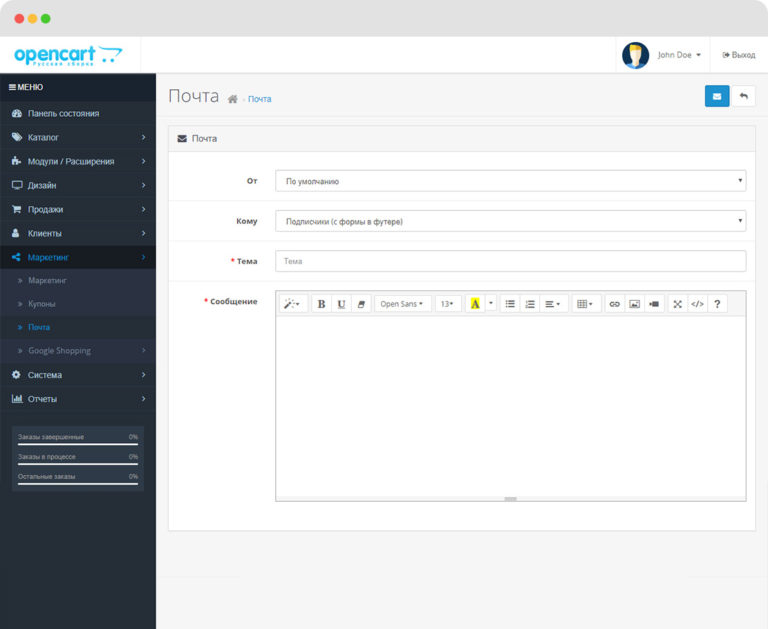

 Тогда в мышках будут отображаться мышки, а в кошках — кошки 🙂
Тогда в мышках будут отображаться мышки, а в кошках — кошки 🙂
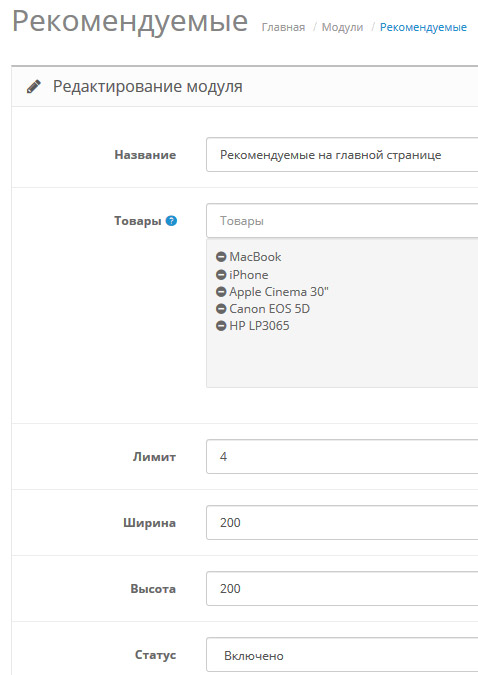 Здесь вы можете установить количество продуктов для отображения и указать, должен ли блок отображаться, даже если нет новых продуктов. Мы видим, что сейчас появилось пять продуктов.
Здесь вы можете установить количество продуктов для отображения и указать, должен ли блок отображаться, даже если нет новых продуктов. Мы видим, что сейчас появилось пять продуктов.
 Доступ к настройкам избранного модуля можно получить в разделе Modules->Modules , найти блок специального продукта и нажать «Настроить».
Доступ к настройкам избранного модуля можно получить в разделе Modules->Modules , найти блок специального продукта и нажать «Настроить». Это будет отображаться только в области администратора. (макс. 100 символов)
Это будет отображаться только в области администратора. (макс. 100 символов)
